Наушники TWS Aceline Basic S черный

2.0, внутриканальные, 20 Гц — 20000 Гц, 32Ω, Bluetooth, 5.0
подробнее
1.5k98,87
Цвет:
Код товара: 4768423
Содержание
- Обзор и тестирование TWS наушников Aceline Basic
- Содержание
- Содержание
- Характеристики
- Обзор, внешний вид
- Функционал устройства
- Тестирование
- Итоги
- За обзор были начислены клубкоины.
- Обзор наушников TWS Aceline Basic Lite
- Содержание
- Содержание
- Основные характеристики
- Внешний вид и комплект поставки
- Использование
- Плюсы и минусы
- Вывод
- За обзор были начислены клубкоины.
Обзор и тестирование TWS наушников Aceline Basic
Содержание
Содержание
В данном обзоре мы посвятим более подробное внимание TWS наушникам от производителя Aceline. Затронем внешний вид, время автономной работы т заряда и попробуем оценить качество звука.
TWS или True Wireless означает «по-настоящему беспроводные» — это небольшие наушники, не связанные между собой кабелем и подпитывающиеся от зарядного кейса-футляра. Главной особенностью таких наушников как сказано в определении, является отсутствие проводного соединения между правым и левым наушником. В остальном данные наушники так же для соединения используют Bluetooth и каждый наушник может работать по отдельности.
Характеристики
Характеристики товара указанные на сайте производителя:
Тип Наушники TWS
Модель Aceline Basic
Тип конструкции внутриканальные
Формат звуковой схемы 2.0
Функция гарнитуры есть
Тип акустического оформления закрытые
Чувствительность 105 дБ
Версия Bluetooth 5.0
Профили Bluetooth HSP , HFP , AVRCP , A2DP
Время работы на одном заряде до 3 ч
Время заряда гарнитуры до 1.5 ч.
Время заряда кейса до 1.5ч.
Радиус беспроводной связи 10 м
Емкость аккумулятора наушников 90 мА*ч
Из всех характеристик нам наиболее интересны «Время автономной работы» и «Радиус беспроводной связи». Все акустические характеристики имеют мало общего с реальностью.
Не указан частотный диапазон и допустимая неравномерность, а для чувствительности не указана частота и условия измерения этого параметра.
АЧХ мы попробуем оценить по отзывам пользователей купивших данный товар и сделав запись с помощью микрофона.
Обзор, внешний вид
Наушники поставляются вместе с кейсом, который так же является зарядным устройством с АКБ. Производитель обещает 3 цикла заряда наушников, время каждого цикла 1.5 часа. Время заряда кейса так же 1.5 часа.
Для зарядки кейса используется относительно «устаревший» micro-USB.
Каждый наушник подписан, поэтому не перепутаете правый с левым. На каждом наушнике присутствуют контакты для зарядки. В комплекте три пары сменных амбушюр, каждый сможет подобрать подходящий.
Управление осуществляется с помощью кнопки на внешней стороне наушника. Кнопка есть на каждом наушнике, подробное описание работы есть в «Руководстве пользователя».
Функционал устройства
Наушники подключается к смартфону посредством Bluetooth, заявленная производителем версия 5.0. Поддерживаемые кодеки HSP , HFP , AVRCP , A2DP – поддерживаются большинством смартфонов.
Время работы на максимальной громкости при воспроизведении mp3 файла битрейтом 128 кБ/с составило порядка 6.5 часов. Как видим время довольно сильно отличается от заявленного. К сожалению производитель не указывает условия замера данного параметра. Ведь если производитель делает замер на каком то определенном музыкальном файле, то для сравнения с заявленными характеристиками необходимо иметь этот файл.
Время заряда наушников от комплектного кейса составило 57 минут, что меньше заявленного более чем на 30 минут.
Для отслеживания времени заряда комплектного кейса воспользовались электронной нагрузкой ZKEtech EBD-USB+ в режиме монитора:
Как видно из графика ток заряда составил не более 300 мА., с зарядкой данного устройства справится и USB порт вашего ПК. Время заряда составило 56 минут. Количество зарядов от комплектного кейса составило 2 раза, учитывались только полные, 100% заряды.
Четыре световых индикатора отражают процент заряда кейса, данный момент подробно описан в «Руководстве пользователя»:
Сведем зафиксированные данные в таблицу ниже и сравним с заявленными производителем:
Тестирование
Одной из важных характеристик наушников является АЧХ – амплитудно-частотная характеристика. Данная характеристика говорит о «способности» наушников воспроизводить те или иные частоты. Взглянув на данный график можно оценить наушники ещё до покупки – подойдут ли они вам для воспроизведения ваших композиций, хотя возможно потребуется время для сопоставления измеренной АЧХ и вашего личного восприятия.
Для тестов будем использовать программу SpectraPlus – программа предназначенная для акустических измерений. В качестве АЦП использует звуковую карту. Функционал у данной программы обширный, нас интересует её возможности в спектральном анализе.
Программа не так сложна в освоении, но если необходимо написать более подробно по работе с ней, то пишите в комментарии
В настройках ПО необходимо выбрать устройства ввода и вывода:
Далее необходимо установить 1/3 октавное усреднение, так как неравномерности в АЧХ менее 1/3 октавы человеческое ухо не замечает:
В качестве тестового сигнала будем использовать «Розовый шум», так мы не повредим наши наушники. «Измерительный стенд» соберем самостоятельно из электретного микрофона EM6050P и конуса из ПВХ:
АЧХ микрофона из даташита, конечно не может не радовать. До 10 кГц (а больше нам и не надо) практически ровная линия. К сожалению в реальности все может быть хуже, но будем надеяться, что всё в пределах разумного.
Стенд подключим в линейный вход звуковой карты через предвари, «розовый шум» будем транслировать в наушники с помощью смартфона. После запуска программы SpectraPlus получим следующую картинку:
Для каждого наушника тест повторили отдельно. Графики пронормировали по частоте 1 кГц (добавили смещение графику, что бы значение на частоте 1 кГц оказалось в 0). Из полученной АЧХ можно сделать вывод, что наушники имеют акцент на басах и средних частотах. Высокие частоты завалены относительно высокого баса и середины.
Есть подозрения, что у Aceline плохо с повторяемостью изделий, так как наушники довольно сильно различаются между собой. Можно предположить, что так и задумано разработчиками, но на ранее протестированных моделях других брендов, подобного не наблюдалось.
Форма АЧХ имеет форму подобную «темного звука» согласно информации с сайта https://reference-audio-analyzer.pro/ и наилучшим образом подходит для энергичных стилей и тихого прослушивания музыки.
Что касается отзывов пользователей на сайте, то тут достаточно всё неоднозначно. Некоторые отмечают отличный звук и наличие баса, кто-то напротив, пишет, что баса недостаточно. Согласно нашим тестам как раз баса у данных наушников хватает. Так в чем же может быть проблема?!
Могу предположить всё-таки, что проблема либо в низкой повторяемости изделия и в партии мы действительно имеем некоторые экземпляры с отсутствием баса. Так же мы имеем завал АЧХ ниже 60 Гц. у правого наушника, что может вызывать у пользователей чувства отсутствия баса. Или все таки проблема в неплотной посадки наушников, многие пользователи жалуются, что наушники выпадают. А для подобного типа наушников, очень важна плотная установка, иначе бас «улетучивается».
Кстати оставлю тут картинку с описанием частот, их обозначением в музыке:
Итоги
Можно сказать, что модель Basic вызвала неоднозначные чувства у пользователей. Кто-то отмечает отличный звук, а кто-то недоволен отсутствием баса. Относительно большое время автономной работы и возможность дополнительных двух зарядок от комплектного кейса, являются хорошим плюсом данных наушников, помимо цены. Всем кто приобретет модель можно порекомендовать подобрать подходящие амбушюры и плотно установить наушники, перед написанием гневного отзыва. И возможно это поможет услышать как звучит эта модель по настоящему. Всем спасибо!
За обзор были начислены клубкоины.
Хочешь также? Пиши обзоры и получай вознаграждение.
Источник
Обзор наушников TWS Aceline Basic Lite
Содержание
Содержание
Обзор бюджетных наушников с хорошим качеством звучания от компании Aceline. Данные наушники обладают высокой емкостью аккумулятора и способны продержать заряд до 2 часов полноценной работы. Данная модель наушников комфортно сидит в ушной раковине и не выпадает даже при максимальных нагрузках. Подробнее о данной модели расскажу в данном обзоре.
Основные характеристики
| Страна-производитель | Китай |
| Тип | наушники TWS |
| Модель | Aceline Basic Lite |
| Игровые наушники | нет |
| Способ передачи сигнала | Bluetooth |
| Тип конструкции | вкладыши |
| Формат звуковой схемы | 2.0 |
| Функция гарнитуры | есть |
| Основной цвет наушников | белый |
| Метод крепления | без крепления |
| Дизайн «True Wireless Stereo» | есть |
| Тип акустического оформления | закрытые |
| Диаметр мембраны излучателей | 8 мм |
| Диаметр амбушюр | 10 мм |
| Воспроизводимые частоты | 20 Гц — 20000 Гц |
| Чувствительность | 95 дБ |
| Сопротивление (импеданс) (Ом) | 32Ω |
| Количество излучателей с каждой стороны | 1 |
| Микрофон | есть |
| Расположение микрофона | в корпусе |
| Крепление микрофона | фиксированное |
| Версия Bluetooth | 5.0 |
| Время работы на одном заряде | до 2 ч |
| Радиус беспроводной связи | 10 м |
| Разъем для зарядки | Micro-USB |
| Емкость аккумулятора наушников | 35 мА*ч |
| Гарантия | 12 месяцев |
Внешний вид и комплект поставки
Продаются наушники в довольно маленькой коробочке. Выполнена она в стандартном белом цвете, как и обычно продаются наушники от компании Aceline. На лицевой стороне изображены наушники, расположенные в кейсе, а также пояснительные надписи названия компании производителя и версии данных наушников. На задней части коробки описаны технические характеристики устройства.
Внутри коробки располагаются наушники, кейс для подзарядки и хранения наушников, документация к ним, кабель для зарядки кейса и две пары сменных амбушюр разных размеров. поговорим поподробнее о каждом компоненте.
Документация выполнена в небольшой по размерам, но довольно плотной по толщине книжечке. здесь располагаются все данные о наушниках, а именно все технические характеристики наушников и кейса к ним, данные о компании производителя, меры предосторожности и правила эксплуатации устройства.
Кабель для подзарядки кейса здесь очень короткий, его длина 10 см, но его длины вполне хватает для комфортной зарядки кейса. Оплетка кабеля пластиковая. На конце располагается штекер micro USB.
В комплекте имеется две пары сменных амбушюр из силикона. Каждая пара разная по размерам. На самих наушниках изначально уже одеты амбушюры среднего размера, а вот в комплекте положили сменные амбушюры поменьше и побольше одетых на наушники. Тем самым каждый пользователь может их сменить на более удобные для него.
Кейс для наушников выглядит ничем не примечательно. Его верхняя поверхность полностью чистая, на ней отсутствуют надписи или же гравировки. Сам кейс выполнен из пластика, который здесь довольно качественный. Крышка кейса не люфтит, а держится довольно крепко. На задней поверхности располагается разъем для подключения зарядного устройства в виде micro USB. Снизу кейса располагается наклейка с описанием модели устройства и техническими данными по ней. Внутри кейса имеются углубления, которые служат посадочными местами для наушников. Перепутать наушники местами при зарядке просто не получится, так как, во-первых, они не сядут не на свое место, а во-вторых здесь имеется гравировки в виде надписей R и L, которые обозначают расположение наушников. В каждом из посадочных мест имеются по два штекера из металла, благодаря которым наушники и будут заряжаться. На передней части здесь имеется индикатор заряда кейса. Выглядит он в виде четырех отверстий, которые подсвечиваются синими светодиодами.
При посадке на подзарядку в кейс наушники подсвечиваются красным цветом. Садятся они на свои места просто идеально.
Сами же наушники выглядят очень приятно и неброско. На внутренней стороне наушников располагаются мягкие амбушюры, а также металлические вставки для их подзарядки. Тут же имеются обозначения стороны наушника. На задней стороне наушников имеются кнопочки, которые служат для принятия звонков во время сопряжения со смартфоном, а также воспроизведениепауза во время прослушивания музыки. Кнопочки обрамлены светодиодной подсветкой. Сбоку наушники выглядят приятно, они выполнены в форме ушной раковины.
Использование
Данные наушники приятно понравились в использовании. Хоть данная модель и довольно бюджетная, а даже, наверное, одна из самых дешевых, но качество их сборки, материалов изготовления и посадки в ухе наушники просто отлично подготовлены. В ухо наушники садятся как будто под него и делались. Сидят они надежно, а главное, что не выпадают и в тоже время не создают дискомфорта. По звуку наушники играют даже выше своей цены. Звук у них достойный. Даже чувствуются басы, хотя они немного и глуховаты, но они присутствуют. по остальным частотам в наушниках все в порядке. Единственный минус у данной модели — это очень маленькая емкость аккумулятора, ну они просто реально быстро садятся. Хватает наушников примерно на 90 минут беспрерывного прослушивания музыки. Если же использовать наушники как гарнитуру, то их хватает порядка 2,5 часов.
Плюсы и минусы
- Цена
- Качество материалов и сборки
- Приятные габариты кейса
- Удобная посадка в ухе
- Качесвтенный звук (для своей цены просто отличный)
- Не выпадают
- Маленькая емкость аккумулятора наушников
Вывод
По поводу данных наушников могу сказать, что данная модель превзошла мои ожидания. При покупке я их хотел использовать как наушники для замены основных, но подключив и послушав их я понял, что данные наушники достойны большего. Теперь данные наушник использую постоянно, ну, когда основные разряжены. Звук, конечно отстает от более дорогих моделей, но для своей цены он просто идеален. Данная модель полностью оправдывает свою стоимость.
За обзор были начислены клубкоины.
Хочешь также? Пиши обзоры и получай вознаграждение.
Источник
Беспроводные TWS наушники: как включить, подключить, пользоваться, заряжать?
В комментариях к другим подобным статьям я вижу очень много разных вопросов связанных с использованием беспроводных TWS наушников. Больше всего разных непонятных моментов возникает именно с китайскими наушниками. Дело в том, что с такими наушниками очень редко идет инструкция на русском или украинском языке. В лучшем случае на английском, а в худшем на китайском, или ее вообще нет. А работают эти наушник не всегда стабильно, да и не всегда понятно, как они вообще работают и как ими пользоваться. В том плане, что практически у всех по-разному организовано управление, подключение, синхронизация и т. д.
Формат таких наушников нельзя назвать простым (ниже я подробно расскажу как они работают). Даже популярные производители-гиганты делают такие наушники с некоторыми проблемами (в виде рассинхронизации, обрывов соединения), а наши друзья из Китая штампуют их по несколько долларов за штуку и особо не переживают за качество и удобство использования.
Я решил написать небольшую инструкцию на русском языке по использованию беспроводных TWS наушников. В основном речь пойдет о наушниках из Китая. Это у нас популярные модели TWS i7, i7s, i8, i9, TWS i9s (5.0), i10, i11, i12, i18, F9. Что касается наушников от более известных производителей типа JBL, Xiaomi, Haylou, QCY и т. д., то по ним вопросов меньше. Ну и там есть инструкции, поддержка, да и по качеству они лучше, с этим трудно поспорить.
В этой статья я отвечу на несколько популярных вопросов:
- Как работают TWS наушники.
- Как включить или выключить TWS наушники.
- Как подключить TWS наушники к телефону, ноутбуку, или другому устройству. Отдельно рассмотрим как подключить оба наушника.
- Как пользоваться TWS наушниками, как носить их, как управлять музыкой и вызовами.
- Как заряжать TWS наушники от кейса. Как заряжать сам кейс. Как понять, что наушники заряжаются и как узнать уровень заряда кейса и самих наушников.
Как работают?
TWS расшифровывается как True Wireless Stereo (настоящее беспроводное стерео). Два наушника полностью беспроводные, соединяются с устройством и между собой по Bluetooth. TWS наушники состоят их зарядного кейса и двух отдельных наушников, правого и левого. В кейс встроенный аккумулятор, который заряжается. А наушник в свою очередь заряжаются от кейса. Кейс используется в качестве зарядки и чехла для хранения и переноса наушников.
Работают эти наушник очень просто. После включения правого и левого наушника (автоматически, после изъятия из кейса, или вручную) происходит синхронизация наушников. Они соединяются друг с другом по Bluetooth. После чего их (как пару, в режиме стерео) можно подключить к источнику звука (телефону, ноутбуку) используя Bluetooth соединение. При необходимости можно включить только один наушник и подключить его к устройству.
Как включить или выключить TWS наушники?
Как правило все наушники автоматически включаются после того, как мы достаем их из зарядного кейса (когда разрывается контакт между наушником и кейсом). И выключаются, когда мы кладем их в кейс и начинается процесс зарядки.
Так же включить и выключить наушники можно вручную. Как это сделать: нужно на 4-5 секунд зажать кнопку на одном из наушников. Практически всегда звучит команда Power Off (повер офф), или что-то на китайском и оба наушника выключаются. Для включения наушников так же нужно зажать кнопку на 4-5 секунд. Прозвучит команда Power On (повер он) и наушники заработает. Включать нужно каждый наушник отдельно.
На фото выше показаны I7s и i30 (копия AirPods). На i12 i11 i10 i9s это выглядит так же. Кнопка может быть как сенсорная, так и аппаратная. Здесь особой разницы нет. Зажали на 5 секунд – наушник включился. Зажали еще на 5 секунд – наушник выключился.
Как подключить оба TWS наушника?
Процесс подключения практически всех беспроводных TWS наушников выглядит так:
- Достать наушники из кейса. Если они не включились автоматически – включить их вручную.
- Подождать несколько секунд, чтобы наушники синхронизировались. Обычно это происходит очень быстро. В результате, как правили, индикатор мигает (чаще всего красно-синим цветом) только на одном наушнике. Так же на некоторых моделях звучит команда Connected (конектед).
- Зайти в настройки Блютуз на телефоне или ноутбуке, включить его, из списка доступных устройств выбрать наушники.
- Через пару секунд наушники подключаться к устройству и ими можно пользоваться.
К телефону
- Достаньте наушники из кейса и включите их, если они не включились автоматически. Если вы уже подключали наушники к каким-то устройствам, и после включения они автоматически подключились, а вы хотите подключить их к другому устройству, то их сначала нужно отключить (удалить на устройстве, к которому они подключились). Практически всегда (в зависимости от модели), когда наушники синхронизированы между собой и готовы к подключению, на одном наушнике мигает индикатор (красным-синим, или просто синим цветом).
- На телефоне зайдите в настройки, в раздел Bluetooth. Если он выключен – включите.
- В списке доступных устройств должны отображаться наши наушники. Как правило название соответствует модели (i8, i9, i10, i11, i12 и т. д.). У меня i7s TWS. Нажимаем на них и они подключаться к телефону. На примере iPhone:
На Android все точно так же (на примере i12):
В дальнейшем наушники будут автоматически подключаться к этому устройству после их включения (извлечения из кейса).
Если у вас iPhone и наушники последних моделей из Китая, то возможно наушники поддерживаю быстрое подключение. Когда после включения наушников на Айфоне сразу появляется анимация с предложением подключить наушники (как в случае с подключением оригинальных AirPods). При чем сначала они называются как AirPods, а затем как I7s TWS.
Если телефон не видит наушники, то ознакомьтесь с этой инструкцией: почему телефон не видит беспроводные наушники по Bluetooth.
Если не удается подключить оба наушника одновременно, а подключается только левый либо правый наушник – смотрите эту статью: Наушники TWS i7, i8, i9, i10, i11, i12 – не работает один наушник, не подключается. Синхронизация правого и левого китайского наушника между собой.
К компьютеру
Более подробно этот процесс показан в отдельной статье: как подключить Bluetooth наушники к компьютеру или ноутбуку на Windows 10.
С подключением наушников мы разобрались. Устанавливать подключение нужно только один раз, в дальнейшем они будут подключаться автоматически, пока вы их не удалите на устройстве (например, перед подключением к другому устройству). После этого процесс сопряжения придется выполнить заново.
На всякий случай оставлю еще ссылку на инструкцию по подключению наушников к другому устройству (при смене устройства).
Как пользоваться?
Пользоваться TWS Bluetooth наушниками очень просто. Подключили их к своему телефону или компьютеру, вставили в уши и готово. Если хотите отключить наушники, просто выключите их вручную (инструкция есть выше в статье), или спрячьте их в кейс, они сами выключаться (иногда бывает проблема, что они автоматически не выключаются, подробнее об этом здесь).
Еще очень часто спрашивают, как носить эти наушник? Честно говоря, даже не знаю как ответить на этот вопрос 🙂 Просто вставляем в уши и носим. Кейс прячем в сумку или в карман. Можно дома оставить, если вы не надолго уходите.
Как управлять музыкой или звонками?
Практически на всех подобных наушниках есть функциональные кнопки. Они могут быть как сенсорные, так и аппаратные (обычные).
Они используются для управления работой наушников (включение/выключение, синхронизация, сброс настроек) и для управления воспроизведением музыки и видео, а так же для управления вызовами при подключении к телефону.
На разных моделях беспроводных наушников эти кнопки могут работать по-разному. Но чаще всего они выполняют следующие задачи:
- При воспроизведении музыки или видео одно короткое нажатие по кнопке на любом наушнике ставит воспроизведение на паузу. Еще одно короткое нажатие активирует воспроизведение.
- Два коротких нажатия – следующий трек. Или два коротких нажатия по правому наушнике – следующий трек. По левому наушнику – предыдущий трек. На некоторых моделях предыдущий трек можно включить сделав три нажатия по кнопке. На моих I7s, например, тройное нажатие по правому наушнику уменьшает громкость, а по левому – увеличивает. А следующий/предыдущий трек активируется нажатием и удержанием кнопки 2-3 секунды.
- Для вызова голосового ассистента (Siri, Google, Cortana) обычно нужно сделать три коротки нажатия по кнопке на правом или левом наушнике.
- Управление вызовами: во время поступления вызова его можно принять одним коротким нажатием по одному из наушников. Если вы хотите отклонить вызов – подержите кнопку нажатой около 3 секунд. Чтобы завершить вызов, нужно один раз нажать на кнопку.
Как заряжать TWS наушники – подробная инструкция
Почему-то очень много вопросов связанных именно с зарядкой. Не очень понимаю почему, так как там нет ничего сложно. Конечно, если все работает и ничего не сломалось. Если вы все делаете правильно, но наушники не заряжаются, то я рекомендую не тратить время и сразу ознакомиться со статьей, в которой я рассказал о всех возможных проблемах: не заряжается правый или левый наушник, кейс от наушников.
Зарядка кейса
В случае с TWS наушниками мы заряжаем кейс. А наушники заряжаются от кейса. Для зарядки кейса нужно просто подключить его к источнику питания. Для этого используйте кабель, который идет в комплекте (можно взять какой-то другой), и адаптер питания от телефона, планшета, можно просто подключить в USB-порт компьютера, повербанка и наушник будут заряжаться. Как правило в наушниках разъем Micro USB, Lightning, или USB Type-C.
О том, что идет зарядка, можно понять по индикатору на кейсе. На I7s, например, он мигает красным цветом. При полной зарядке перестает мигать. Все зависит от модели. На некоторых индикатор сначала горит оранжевым цветом, а после полной зарядки зеленым. Реакция по индикатору (если он есть) должна быть после подключения питания.
Если у вас проблемы с зарядкой кейса, то смотрите статью по ссылке выше. Но как показывает практика, если кейс перестал заряжаться и смена источника питания и кабеля не помогает, то это аппаратная поломка.
Зарядка наушников
Практически на всех моделях наушники заряжаются всегда, когда находятся в кейсе. Есть несколько моделей, на кейсе которых есть кнопка питания, с помощью которой можно включить или отключить зарядку наушников. Выглядит это вот так:
Но, повторюсь, такая кнопка есть лишь на некоторых моделях (i7, i7 mini, TWS i12). Во всех других случаях мы просто кладем наушник в кейс и они начинают заряжаться. При условии, что кейс у нас заряжен. На кейсе может быть кнопка, но она может выполнять другие функции. Например, активировать отображение уровня заряда кейса и/или наушников. Выполнять управление наушниками (сброс, синхронизация).
О том, что наушники начали заряжаться обычно можно понять по изменившемуся состоянию индикатора на кейсе, внутри кейса, наушниках. Он либо начинает мигать, либо меняет цвет. Так, например, когда наушники заряжаются, индикатор на кейсе может гореть синим цветом, или зеленым. А когда заряжены – индикатор гаснет. А наушники в процессе зарядки могут подсвечиваться красным цветом.
По индикаторам всегда можно понять, когда TWS наушники заряжаются или заряжены.
Сколько нужно заряжать наушники?
До полной зарядки, или сколько вам удобно. Здесь какого-то конкретного времени нет. Это зависит от самих наушников, насколько они были разряжены, какой износ батареи и т. д. То же самое касается кейса. В характеристиках на сайте или в инструкции производитель обычно указывает примерное время до полной зарядки наушников и кейса. А так же время работы наушников от одного заряда и сколько раз можно зарядить наушники от кейса. Тут все индивидуально, нужно смотреть по каждой модели отдельно.
Как проверить уровень заряда наушников и кейса?
Не на всех TWS наушниках есть подробная индикация заряда самих наушников и кейса. На некоторых моделях уровень заряда каждого наушника отображается на отдельном экране, или с помощью индикаторов.
Посмотреть уровень заряда наушников можно на самом устройстве, к которому они подключены. На Айфоне эта информация отображается в специальном виджете. На Android в статус баре или в настройках Блютуз возле самих наушников.
На компьютере уровень заряда батареи можно посмотреть в параметрах Bluetooth.
На этом все. Надеюсь, моя универсальная инструкция для TWS наушников вам пригодилась. Если у вас остались какие-то вопросы, вы не смогли решить проблему, или найти необходимую информацию – пишите в комментариях. Так же буду раз видеть ваши дополнения к этой статье и решения из личного опыта.
Похожие статьи
Как подключить наушники TWS i7, i8, i9, i10, i11, i12, F9 к телефону, iPhone, ноутбуку или компьютеру?
Bluetooth наушники (колонка) не определяются как «Аудио» и отображаются как «Другие устройства» в Windows 11, 10
Как включить режим сопряжения Bluetooth на наушниках?
Bluetooth колонка не подключается к ноутбуку, телефону, компьютеру
Здравствуйте
Эти наушники были куплены почти 2 года назад. До этого я пользовалась обычными проводными наушниками. Ломались они часто, какими бы хорошими не были, но спустя пару-тройку месяцев переставал работать один наушник. Это жутко надоело.
Впоследствии у меня появились Bluetooth-Наушники на одном проводе. Это оказалось гораздо удобнее обычных проводных. Прослужили они дольше, но в итоге все равно один наушник стал нерабочим.
После этого я пришла к выводу — больше никаких проводов. Следующие наушники будут только беспроводными.
Где купить. Я покупала наушники в ДНС, но можно было их купить и на Озоне. Выбора было немного, особенно с учетом того, что наушники я хотела именно вакуумные — от других у меня болят уши. По более менее адекватной цене были именно эти. На тот момент они меня устроили по всем параметрам.
Стоимость. Наушники обошлись в 1299 рублей. Сейчас их стоимость составляет порядка 800 рублей.
Описание:
Наушники TWS Aceline Basic выполнены в белоснежном корпусе и поддерживают дизайн «True Wireless». Благодаря этому устройство будет эффектно смотреться в ушных раковинах, обеспечивая надежную фиксацию. Модель со вставными амбушюрами не использует крепления, но это не мешает наушникам быть надежно закрепленными в ушах: этому способствует набор амбушюр разных размеров, включенный в комплект. Дополнительные амбушюры позволят каждому пользователю подогнать наушники по размеру.
TWS Aceline Basic использует для связи с устройствами технологию Bluetooth 5.0, что избавляет полностью от проводов: стабильная связь сохраняется в радиусе 10 м. С таким устройством вы сможете активно отдыхать, не ощущая дискомфорта и достигая свободы в действиях. Когда вы не пользуетесь наушниками, они помещаются в кейс, который служит зарядным устройством: устройство, помещенное в футляр, заряжается, что позволяет намного дольше им пользоваться. Емкость аккумулятора составляет 200 мА ч, благодаря чему вы можете в течение 3 ч пользоваться наушниками.
Упаковка представляет собой белую коробку из плотного картона, на которой изображены наушники.

По бокам имеются наклейки защищающие от постороннего вскрытия. Поэтому в магазине их проверить не удастся (я обычно предпочитаю проверять технику до покупки, но не всегда есть такая возможность).

На обороте указаны основные характеристики наушников. Объективно говоря, они далеко не хорошие. Сейчас есть более дешевые аналоги с куда лучшими параметрами.

Внутри на подложке находится кейс с наушниками и зарядка.

Также прилагается инструкция на русском языке.

Что самое интересное. В комплектации на сайте указаны сменные амбушюры. В других отзывах они тоже есть. У меня же их не было, хотя наушники не были вскрыты. Больше скажу, покупалось 2 пары этих наушников и во второй коробке амбушюр тоже не было.
Заряжаются наушники обычной зарядкой Micro-USB. Шнур очень короткий, неудобный.

У меня кейс и сами наушники в белом цвете, был еще черный, но мне захотелось именно белые. Об этом я пожалела очень быстро. Уж очень маркий белый кейс. Также на нем моментально становятся видны потертости и царапины.

Кейс пластиковый, очень легкий и хрупкий. Закрывается с хлопком. Крышка самостоятельно держится, но закрывается при малейшем движении. Не буду утверждать, что она магнитная, но механизм очень похож.

Вынимаются наушники плавным движением на себя. Каждый наушник лежит на своем месте, перепутать их нельзя — они просто не лягут.

Также имеется световая индикация. На кейсе это точки между наушниками — так показывается заряд кейса. В инструкции подробно указаны соотношение этих точек и процентов заряда.

На самих наушниках тоже имеется индикация — красная и синяя.
Красным горят когда заряжаются, поочередно синим и красным при сопряжении. Ведущий наушник — правый.


Эксплуатация:
Удобство.
Наушники вакуумные. Амбушюры средние, лично мне такие неудобны, я предпочитаю самые маленькие. За счет этого они у меня немного выпадали из ушей. А может и из-за веса. Хотя они достаточно легкие, но на фоне других наушников все же кажутся немного тяжеловатыми.

Подключение очень подробно описано в инструкции.

Главное, при первом подключении сначала достать их из кейса и подождать несколько секунд пока они не сконнектятся между собой и только потом включать блютуз на телефоне. В противном случае они будут подключаться и работать по очереди, а не вместе.

Также наушники можно использовать по одному. Просто достается тот или иной наушник и все. После использования их можно не выключать, тогда они после вынимания из кейса автоматически соединятся со смартфоном. Можно их выключить, но тогда перед использованием их необходимо будет включить. Все это сопровождается звуковыми уведомлениями — power off/power on/ connecting и low battery, please charge.
Управление.

Очень скудное. Все что можно — включить/отключить наушники (долгое нажатие) или ответить на звонок и случайно кому-то позвонить (двойное нажатие) и как максимум — включить музыку (одинарное нажатие) и поставить ее потом на паузу (еще одно нажатие). Ни отрегулировать громкость, ни переключить композицию не получится.
Микрофон.
Отсутствует. Если вам позвонили, то нужно либо отключать наушники, либо подносить ко рту микрофон телефона. Лучше всего отключить, т.к. собеседнику вас будет очень плохо слышно.
Звук.
Тип акустического оформления — закрытые
Чувствительность — 105 дБ
Я далеко не ценитель, мне главное, чтобы не было откровенных хрипов. Что называется, лишь бы был звук.
Но сами по себе наушники достаточно громкие. Я люблю слушать на 1-2, очень редко на 3. Иногда 1 мне кажется громкой и я бы ее еще немного прикрутила. Басы угадываются, но легкие.
Радиус действия.
Радиус беспроводной связи — 10 м
Очень маленький. Даже в пределах одной небольшой комнаты они могут заедать. Если в однушки выйти на кухню, то почти 100% что звук пропадет или как минимум начнет очень сильно заедать.
Впрочем, иногда даже держа телефон в руках были проблемы со звуком.
Время работы.
Время работы на одном заряде — до 3 ч
Наушники работают без подзарядки примерно 2,5 часа, затем просят подключить к зарядке. При подключении к телефону иногда высвечивается процент заряда. Если осталось 50% и менее, то хватит их минут на 30 максимум. При 15% начинают хрипеть, затем в течение пары минут выключаются.
Зарядка.
Емкость аккумулятора наушников — 200 мА*ч
Емкость у аккумулятора очень маленькая — всего 200 мА*ч. Заряжается часа за 1,5. Хватает кейса на 2 полных заряда наушников, хотя производителем указано, что 3.

В самом начале так и было, сейчас же кейс заряжается на 1 цикл наушников.
Я использую наушники каждый день. Мне удобно с одним, так в дороге я не выпадаю из людского потока. Получается, что наушников хватает так: 2 часа один наушник, 2 часа другой наушник. Если брать один и тот же, то спустя 2,5 часа просит подключить. Хотя после 2 часов использования они ни один час лежали в кейсе и заряжались.
Плюсы:
- удобные
Минусы:
- ограниченное управление
- радиус действия
- емкость аккумулятора
- отсутствие микрофона
- нет амбушюр в комплекте
- время работы
Вывод:

Не самые удачные наушники. Может 2 года назад они и были достаточно неплохими, то сейчас я абсолютно не вижу их смысла покупать. Даже с учетом их нынешней цены, на озоне можно найти куда более достойные экземпляры.
Также спустя год у меня появились проблемы с подзарядкой. Хоть я регулярно аккуратно чистила контакты, но они все равно окислялись. В итоге наушники не всегда с первого раза подключались к кейсу и оставались подключенными к телефону, хотя при этом лежали в кейсе. Также через некоторое время они могли отойти в кейсе и подключиться к телефону (я иногда забывала отключить блютуз) и я пропускала звонки и важные уведомления.
Содержание
- Aceline LightPods TWS сопряжение Наушники Aceline LightPods TWS. Сопряжение беспроводных наушников между собой
- Инструкция по сопряжению Aceline LightPods TWS
- Инструкции пользователя наушников, гарнитур, аудиоколонок
- Инструкция на русском I7S TWS
- Инструкция на русском HARPER НВ-508
- Инструкция по синхронизации Olmio TWE-01
- Как подключить TWS-гарнитуру (беспроводные наушники) к телефону, ноутбуку
- Подключение TWS-наушников
- ШАГ 1
- ШАГ 2
- ШАГ 3
- Для телефона
- Для ноутбука
- ШАГ 4
- ШАГ 5
- Для телефона
- Для ноутбука
- 👉 Типовые проблемы
- При подкл. наушники не подают признаков «жизни»
- У меня на ПК/ноутбуке нет значка Bluetooth
- Требуется «какой-то» ПИН-код
- Один наушник играет, а другой нет
- Звук подается на колонки компьютера, а не наушники
- Тихий звук, шипение
- Обзор наушников TWS Aceline LightPods Basic
- Содержание
- Содержание
- Основные характеристики
- Комплектация
- Обзор
- Использование
- Плюсы и минусы
- Вывод
- За обзор были начислены клубкоины.
Aceline LightPods TWS сопряжение
Наушники Aceline LightPods TWS. Сопряжение беспроводных наушников между собой

Перед началом использования наушники Aceline LightPods TWS должны быть синхронизированы между собой и сопряжены с вашим устройством по Bluetooth. При первои использовании наушники автоматически синхронизируются, образую пару и работают как единое устройство.
Во время использования может произойти рассинхронизация пары. Каждый наушник будет работать как самостоятельное устройство. В списке доступных устройств Bluetooth вашего смартфона появятся две отдельные строчки «Lightpods». В этом случае необходимо вновь объединить наушники в пару. Для этого выполните следующие действия:
Инструкция по сопряжению Aceline LightPods TWS
1. Извлеките ПРАВЫЙ наушник из зарядного кейса. Убедитесь, что он включен: при нажатии на сенсорную кнопку в наушнике должно прозвучать уведомление «POWER ON», должен прозвучать короткий звуковой сигнал «БИП». Если этого не произошло убедитесь, что наушник заряжен. Индикатор внутри кейса должен мигать бело-зеленым цветом.
2. Переведите ПРАВЫЙ наушник в режим TWS-сопряжения 5-ю короткими быстрыми нажатиями на сенсорную кнопку. Если все сделано правильно, то прозвучит ДВУХКРАТНОЕ уведомление: «POWER OFF POWER OFF». Если этого не произошло, повторите последовательность 5 коротких быстрых нажатий на сенсорную кнопку. Если пауза между нажатиями слишком большая, может прозвучать сигнала «БИП» либо «PAIRING». В этом случае проторяйте заново серию из 5 нажатий пока не услышите «POWER OFF POWER OFF».
3. Верните ПРАВЫЙ наушник в зарядный кейс.
4. Достаньте ЛЕВЫЙ наушник из зарядного кейса, также убедитесь, что он включен. Повторите аналогичные операции из пунктов 1-3 для ЛЕВОГО наушника.
5. Верните ЛЕВЫЙ наушник в зарядный кейс.
6. Одновременно извлеките оба наушника из зарядного кейса. В течении 5 секунд наушники образуют TWS-пару при этом (в зависимости от версии устройства) в ПРАВОМ наушники должно прозвучать «RIGHT CHANNEL» а в ЛЕВОМ наушнике «LEFT CHANNEL» и далее уведомление «PAIRING». Наушники сопряжены и готовы к использованию.
Инструкции пользователя наушников, гарнитур, аудиоколонок
Инструкция на русском I7S TWS

Инструкция на русском HARPER НВ-508

Инструкция по синхронизации Olmio TWE-01

Источник
Как подключить TWS-гарнитуру (беспроводные наушники) к телефону, ноутбуку

Довольно занятная статистика : каждый 10-й сталкивается с проблемой подкл. беспроводных наушников (причем, многие считают, что им продали бракованное изделие, и хотели бы вернуть средства. ). 👀
Однако, далеко не всегда наушники не исправны! В ряде случаев, виной тому небольшие «нюансы». Вот о них (и о том, как правильно подключить TWS-гарнитуру к телефону) и будет сегодняшняя заметка. 👌
Сейчас в продаже достаточно много гарнитур: AirDots (от Xiaomi), JBL, Huawei Freebuds, i7s, i9s, и т.д. Отмечу, что данная заметка носит обобщенный характер (на основе TWS Aceline LightPods) и должна «быть актуальной» к большинству моделей устройств.
Подключение TWS-наушников
ШАГ 1
Первое, что нужно сделать, после того, как наушники оказались у вас — установить их в кейс и подключить его к USB-порту (для зарядки! *). Как правило на нем должен загореться светодиод (красный/синий/зеленый — в зависимости от модели). Обычно время зарядки на большинстве устройств (подобного типа) — составляет 2-3 часа!
* Примечание : многие беспроводные наушники, продающиеся в магазинах, разряжены в ноль! И нередко пользователи не могут их подключить как раз по этой причине.
Подключаем кейс к USB для зарядки
👉 Важно!
Если светодиоды на гарнитуре не начали моргать — обратите внимание, что некоторые кейсы (да и сами наушники) могут быть доп. упакованы в целлофан, часть элементов зафиксирована (заизолирована) скотчем. Иногда он может быть едва заметным!
Очень многие пользователи, кстати, не замечают «скромную» наклейку на аккумуляторах. Такие же бывают и на гарнитурах. 👇
Контакты аккумулятора заклеены (в качестве примера)
ШАГ 2
После зарядки, обратите внимание на кейс от наушников. Если на нем есть кнопка (по центру) — не доставая наушники зажмите ее на 3-4 сек. (актуально для первого подкл.).
Примечание : это нужно для того, чтобы наушники «забыли» предыдущие подключения (операция делается «на всякий» случай. ).
Кнопка на кейсе
ШАГ 3
Для телефона
Далее необходимо открыть настройки телефона, перейти во вкладку «Подключения / Bluetooth» и проверить, чтобы флажок стоял в режиме «Включено» («Enabled» — по англ.). См. пример ниже. 👇
Примечание : настройки Bluetooth на телефоне не закрывайте, до окончания сопряжения с наушниками.
Включаем Bluetooth-модуль на телефоне
Для ноутбука
Нужно кликнуть ПКМ по значку Bluetooth в трее (если его нет, или после клика по нему ничего не происходит — то читать это) и выбрать опцию «Добавить устройство. « . Согласиться на подкл. беспроводного устройства.
Добавление устройства / Windows 10
Bluetooth — мыши, клавиатуры.
ШАГ 4
Необходимо извлечь наушники из кейса и включить их (некоторые модели вкл. автоматически). Наушники, ожидающие сопряжения, начинают моргать сине-красными (розовыми) светодиодами. 👇
Кнопка вкл. наушников
ШАГ 5
Для телефона
В этот момент (когда наушники начнут «моргать» ☝) — телефон должен автоматически их найти и «увидеть»: среди доступных устройств начнет отображаться название (модель) гарнитуры. В моем случае — LightPods Lite. Необходимо нажать по их иконке и согласиться на сопряжение! 👇
Через 2-3 сек. подключение должно быть установлено — о чем будет и написано в примечании. Кроме этого, многие современные гарнитуры позволяют мониторить состояние заряда (в моем примере ниже — 100% 👇).
LightPods Lite — сопряжение установлено. 100% заряда!
Собственно, на этом вроде как всё.
При последующей зарядке (после установки наушников в кейс, и извлечении их из него) — телефон будет использовать эти наушники автоматически, никаких настроек дополнительно вводить не нужно! 👌
Для ноутбука
С компьютером в этом плане еще проще и быстрее. После того, как наушники появятся в списке доступных устройств — достаточно только их выбрать. Далее и ноутбук, и гарнитура автоматически «найдут» друг друга. 👌
Примечание : если появится требование ввести ПИН-код — то см. это (такое происходит не часто, но мало ли. ).
Выбираем наушники и соглашаемся на сопряжение
👉 Типовые проблемы
При подкл. наушники не подают признаков «жизни»
«Расплывчатая» формулировка, но часто встречается. Порекомендую следующее:
- для начала следует проверить заряд аккумулятора (моргают ли вообще светодиоды, при подкл. наушников к кейсу для зарядки?). Возможно, наушники не заряжаются, из-за «оставшегося» где-то кусочка скотча от упаковки;
- попробовать подключить гарнитуру к др. телефону (ноутбуку);
- возможно произошла рассинхронизация наушников. Попробуйте их сбросить: для этого, как правило, нужно зажать кнопку вкл. на обоих наушниках на 20-30 сек., а после положить их в кейс. Через 5-10 сек. снова достать из него — и они автоматически установят «пару»;
- обратите внимание, что сопрягаемые устройства должны находиться не дальше 5-10 метров друг от друга! Для первой настройки подкл. — лучше поднести их вплотную!
- если вышеприведенные действия не дали никаких результатов — возможно наушники пришли в негодность .
У меня на ПК/ноутбуке нет значка Bluetooth
Раз нет значка Bluetooth — значит и подкл. наушники нельзя. 👀
Это не всегда так! Дело в том, что отсутствие значка на панели задач не означает отсутствие Bluetooth-адаптера. Просто иногда значок не выводится в силу некоторых программных настроек.
Если у вас ОС Windows 10 — попробуйте для начала зайти в ее параметры и открыть раздел «Устройства» . Можно ли там вкл. Bluetooth? См. скрин ниже. 👇
Если таким образом включить не удалось — ознакомьтесь с инструкцией, ссылку на которую привожу ниже.
Параметры Windows — включить Bluetooth
Требуется «какой-то» ПИН-код
Обычно, для сопряжения с наушниками ПИН-код не требуется. Но, если вдруг данное сообщение появилось, нужно:
- проверить инструкцию и упаковку, которые шли с гарнитурой. Такая информация должна указываться там;
- попробовать ввести стандартные пароли: 0000, 1234, 9999, 0001, 1111;
- как вариант — ничего не вводить, и сразу нажать «Далее» (прим.: этот шаг может быть опциональным, и никакой блокировки не нести. ).
Один наушник играет, а другой нет
- банально, но часто такое бывает, из-за того, что один наушник — выключен! Попробуйте выкл./вкл. оба наушника еще раз!
- также могла произойти рассинхронизация и требуется установить сопряжение наушников между собой заново (выше рассказывал, как это делается ☝);
- проверьте, заряжена ли гарнитура (возможно, что один наушник был не плотно вставлен в кейс и просто-напросто не зарядился;
- проверьте работу гарнитуры на др. ПК/телефоне;
- возможно, что один из наушников пришел в негодность (особенно, если он подвергался мех. воздействию).
Звук подается на колонки компьютера, а не наушники
Такое чаще всего бывает из-за того, что Windows неправильно «выбрала» устройство воспроизведения по умолчанию (и, разумеется, подает звук на др. устройство).
Чтобы это исправить — откройте настройки звука: нужно нажать сочетание Win+R, и в появившемся окне набрать команду mmsys.cpl, нажать Enter.
Должно открыться окно, как у меня на скрине ниже. Из списка устройств — выберите наушники, кликните по ним ПКМ и в меню укажите, что это «устройство нужно использовать по умолчанию» ! 👇
Использовать по умолчанию
Тихий звук, шипение
- проверьте, нет ли рядом др. телефонов, ТВ, да и пр. устройств с «магнитными полями» ;
- попробуйте переподключить наушники (провести процедуру сопряжения заново ☝);
- при наличии треска — попробуйте поиграть с эквалайзером и фильтрами звука. Обычно данная опция есть в аудио-проигрывателе (возможно, что установлены высокие басы, которые наушники «не держат» — из-за этого и может появляться потрескивание);
- обратите внимание на воспроизводимый трек (используемые аудио-сервис) — возможно, что шипение и треск (да и низкая громкость) связаны как раз с низким качеством трека (низким битрейтом).
- ознакомьтесь с парочкой нижеприведенных заметок. 👇
Дополнения по теме — приветствуются в комментариях ниже.
Источник
Обзор наушников TWS Aceline LightPods Basic
Содержание
Содержание
Обзор беспроводной TWS – гарнитуры от известной компании Aceline. Реплика Airpods . Внешне похожи, а как звучат и удобны в использовании разберемся в данном обзоре. Будут ли удобны наушники в повседневной жизни, при занятии спортом или же они просто красивая игрушка, которую можно купить ради схожести с дорогим брендовым аксессуаром?
Основные характеристики
| Страна-производитель | Китай |
| Тип | наушники TWS |
| Способ передачи сигнала | Bluetooth |
| Тип конструкции | вкладыши |
| Функция гарнитуры | есть |
| Тип акустического оформления | закрытые |
| Воспроизводимые частоты | 20 Гц — 20000 Гц |
| Чувствительность | 85 дБ |
| Тип излучателей | динамические |
| Микрофон | есть, в корпусе |
| Время работы на одном заряде | до 2,5 ч |
| Емкость аккумулятора наушников | 300 мА*ч |
Комплектация
В комплекте с гарнитурой идет:
1. Зарядная станция-футляр, которая в простонародье называется кейс для наушников. Выполнен он из пластика с глянцевым ярко-белым покрытием. На кейсе присутствует крышечка, которая открывается, и там располагаются сами наушники. Кейс служит подзарядкой для наушников, именно от него они и заряжаются. На лицевой стороне кейса находится индикатор, который при открывании кейса начинает гореть зеленым цветом. Снизу футляра находится разъем для подзарядки Lightning (разъем как у Iphone).
2. Документация, выполненная в виде тоненькой книжечки. Здесь расписаны все характеристики устройства, а так же руководство пользования и меры предосторожности
3. Кабель для зарядки футляра, длиной около 25-30 см. Покрытие кабеля прорезиненное, благодаря чему кабель будет служить значительно дольше. Разъем кабеля Lightning
Обзор
Продаются наушники в привычной для компании Aceline белой картонной коробочке, на которой нет ничего лишнего, а лишь изображены наушники и их название
Сам кейс в длину около 5,5 см. Внутри него удобно располагаются сами наушники
Сами же наушники имеют форму вкладышей, благодаря чему наушники удобно садятся в ухе и не пропускают звук из уха. Единственный минус данной конструкции является неплотное прилегание вкладышей наушников к слуховому каналу, в отличии от наушников со сменными амбушюрами. Длина самих наушников около 4 см, что позволяет удобно и беспрепятственно носит наушники в повседневной жизни, а так же при занятии спортом.
Использование
Данные наушники приобретал в магазине ДНС на подарок. Выбором данной модели послужила цена, которая значительно меньше, у аналоговых наушников. При выборе наушников сомнения не возникали, так как подобная модель только немного подороже у меня в личном пользовании, и я доволен данной маркой. Но в тот момент модели как у меня в наличии не было. На внешность наушники довольно привлекательные и удобные. При посадке в ухо так же возникло ощущение, что наушники отлично занимают место в слуховом канале, тем самым будут прекрасно воспроизводить звук.
Плюсы и минусы
Хорошее качество звука.
Громкость наушников не сильно высокая, не такая чтобы разрывала барабанные перепонки. По громкости мне они очень понравились, на максимальной громкости приятно прослеживаются все частоты, начиная от басов и заканчивая чистым голосом. У данной модели закрытое акустическое оформление, тем самым наушники не пропускают посторонние шумы, а так же не пропускают музыку слушателя.
Удобство в использовании
Наушники прекрасно сидят в ухе, скорее всего из-за превосходной формы и прекрасно исполненного дизайна. Наушники не давят на каналы уха, но в то же время сидят крепко и надежно, не выпадают при наклонах. Так же стоит отметить, что при использовании наушников внутри уха не появляется пот.
Емкость аккумулятора наушников
По емкости наушники ведут себя достойно, при средней громкости наушники способны воспроизводить музыку около 3-3,5 часов, на самой высокой громкости около 2,5 часов. После чего наушники на 1 час можно положить в кейс и они снова будут готовы к работе на такой же промежуток времени.
Легкость в подключении
Наверное самые простые и быстрые в подключении. Даже мои наушники, которые дороже подключались к смартфону дольше. В данной модели все гораздо проще и быстрее
Ну и наверное основной плюс это цена
Наушники являются бюджетными. За такую цену я ожидал от них меньше, чем они могут развлечь.
Хлипковатый кейс
Крышечка слегка болтается. Возможно такое присутствует индивидуально в моих наушниках.
Микрофон немного хрипит
При разговоре через гарнитуру иногда слышны хрипы от микрофона.
Вывод
TWS – гарнитура Aceline LightPods Basic является достойной репликой Airpods . Качество звука, воспроизводимое наушниками, довольно неплохое. На умеренной громкости прекрасно воспроизводятся все виды частот, от низких идо высоких. Если же громкость будет на максимуме, то преобладают больше низкие частоты. Что же касаемо внешнего вида наушников, то они очень сильно похожи на дорогой аналог, но это если не присматриваться. Если же их посмотреть поближе, то сразу видно разницу. За такую цену наушники просто шикарные, и с полной уверенностью можно сказать, что данная модель стоит своих денег.
За обзор были начислены клубкоины.
Хочешь также? Пиши обзоры и получай вознаграждение.
Источник

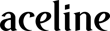























 На Android все точно так же
На Android все точно так же  В дальнейшем наушники будут автоматически подключаться к этому устройству после их включения
В дальнейшем наушники будут автоматически подключаться к этому устройству после их включения 























